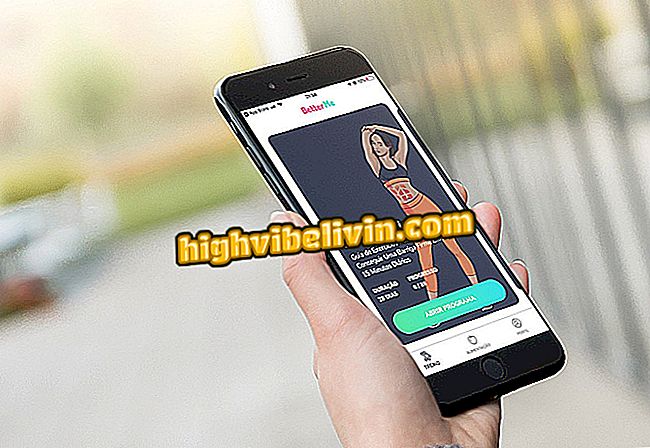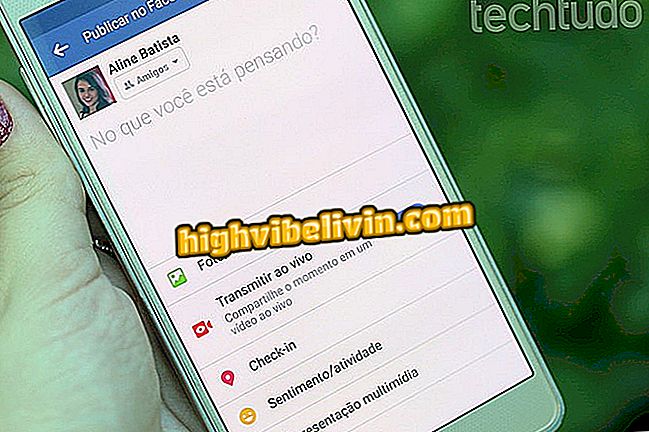Πώς να χρησιμοποιήσετε το Lightroom στον υπολογιστή σας για να επεξεργαστείτε τις φωτογραφίες σας
Το Adobe Lightroom CC είναι ένα λογισμικό επεξεργασίας εικόνων Adobe που προσφέρει πολλά χαρακτηριστικά για τους χρήστες του. Το πρόγραμμα έχει μια απλή και διαισθητική διεπαφή, η οποία βοηθά πολύ στην καθημερινή ζωή. Εκτός από την οργάνωση των αρχείων, για παράδειγμα, δημιουργώντας άλμπουμ μέσα στο ίδιο το πρόγραμμα, το λογισμικό σας επιτρέπει ακόμα να χειρίζεστε και να επεξεργάζεστε εικόνες.
ΔΙΑΒΑΣΤΕ: Χωρίς Photoshop; Δείτε 5 δωρεάν συντάκτες όσο το πρόγραμμα Adobe
Για τους ανθρώπους που εισέρχονται στο σύμπαν επεξεργασίας φωτογραφιών, το Lightroom είναι ένα εξαιρετικό εργαλείο. Μεταξύ των επιλογών, ο χρήστης μπορεί να τροποποιήσει τα "κλασικά" χαρακτηριστικά της φωτογραφίας, όπως η έκθεση, ο κορεσμός και η θερμοκρασία, καθώς και να εφαρμόσουν φίλτρα (αποκαλούμενα "presets") και να κάνουν περικοπές. Γνωρίστε παρακάτω τις κύριες λειτουργίες του λογισμικού και πώς λειτουργεί.

Photoshop: Πέντε συμβουλές για τη χρήση του προγράμματος
Θέλετε να αγοράσετε κινητό τηλέφωνο, τηλεόραση και άλλα προϊόντα έκπτωσης; Γνωρίστε τη σύγκριση
Προσθήκη φωτογραφιών
Βήμα 1. Όταν ανοίγετε το Lightroom, το λογισμικό θα σας ζητήσει στην οθόνη ανοίγματος για να ανοίξετε τις εικόνες σας στο πρόγραμμα. Για να το κάνετε αυτό, επιλέξτε την επιλογή "Προσθήκη φωτογραφιών".

Ανοίξτε τις εικόνες στο Lightroom
Βήμα 2. Τώρα επιλέξτε στον Η / Υ ποιες εικόνες θέλετε να επεξεργαστείτε. Μια συμβουλή: αντί να επιλέγετε μόνο μία, επιλέξτε όλες τις φωτογραφίες που θέλετε να χρησιμοποιήσετε.

Επιλέξτε τις φωτογραφίες που θέλετε να χρησιμοποιήσετε στο Lightroom
Δημιουργία άλμπουμ
Βήμα 1. Τώρα που έχετε εισαγάγει τις εικόνες στο πρόγραμμα, το επόμενο βήμα είναι να οργανώσετε τα αρχεία σας σε άλμπουμ μέσα στο ίδιο το Lightroom. Για να το κάνετε αυτό, κάντε κλικ στο σύμβολο για ένα πλαίσιο στην αριστερή στήλη, επιλέξτε τις εικόνες και, στη συνέχεια, επιλέξτε την επιλογή "Προσθήκη άλμπουμ".

Δημιουργήστε λευκώματα στο Lightroom
Βήμα 2. Ορίστε το όνομα του άλμπουμ σας και επιλέξτε "Δημιουργία".

Ονομάστε το άλμπουμ στο Lightroom
Επεξεργασία εικόνων
Βήμα 1. Τώρα που ο χώρος εργασίας σας είναι ήδη οργανωμένος, ήρθε η ώρα να επεξεργαστείτε την εικόνα. Και γι 'αυτό, το Lightroom είναι πολύ διαισθητικό. Οι επιλογές επεξεργασίας βρίσκονται στη δεξιά στήλη. Επιλέγετε τη λειτουργία που θέλετε να χρησιμοποιήσετε και, με τις ράβδους καθενός από αυτά, αυξάνει ή μειώνει την ένταση.

Εσωτερική γραμμή επεξεργασίας εικόνας Lightroom
Βήμα 2. Το παρακάτω παράδειγμα δείχνει μια εικόνα με την τροποποιημένη λειτουργία "Granulate". Το αποτέλεσμα επιτυγχάνεται απλά: αυξάνοντας την έντασή του, όπως αναφέρθηκε στο προηγούμενο βήμα.
Βήμα 3. Ένα άλλο παράδειγμα: αυτή τη φορά με το ασπρόμαυρο αποτέλεσμα που χρησιμοποιείται.

Εικόνα με ασπρόμαυρη επίδραση στο Lightroom
Αποθήκευση αρχείων
Βήμα 1. Στο τέλος της εργασίας, απλά κάντε κλικ στο εικονίδιο κοινής χρήσης στην επάνω δεξιά γωνία της οθόνης και επιλέξτε "Αποθήκευση σε ...".

Αποθηκεύστε μια εικόνα Lightroom
Βήμα 2. Στη συνέχεια, ορίστε τη θέση και τη μορφή αρχείου στον Η / Υ και επιβεβαιώστε τη δράση στο "Save".

Ορίστε τον τρόπο αποθήκευσης του αρχείου Lightroom
Photoshop ή Lightroom. πότε να χρησιμοποιήσετε το ένα ή το άλλο; Συμβουλές ανταλλαγής στο φόρουμ.